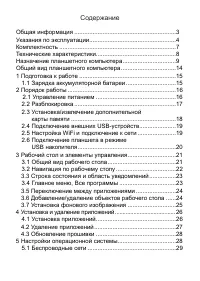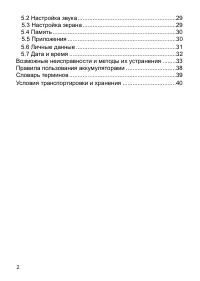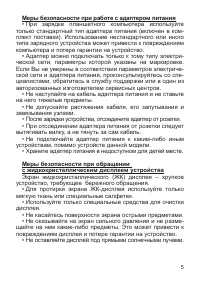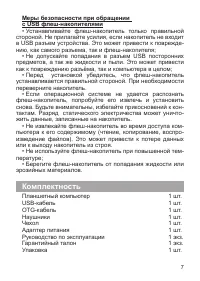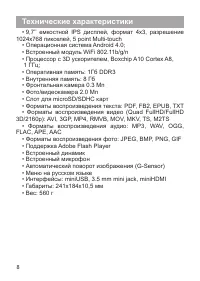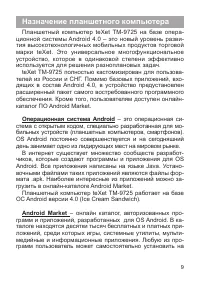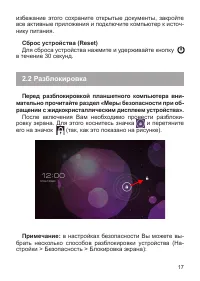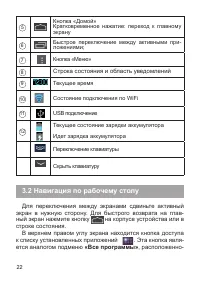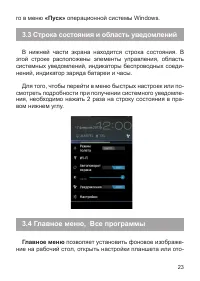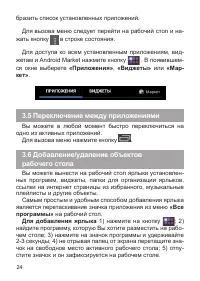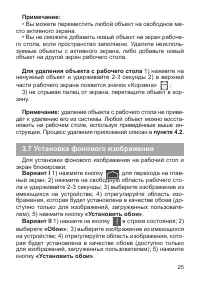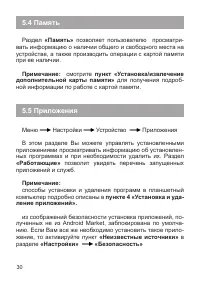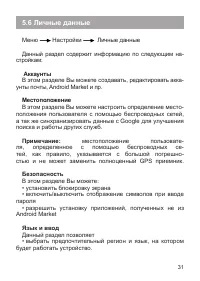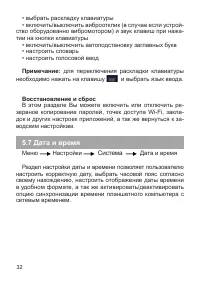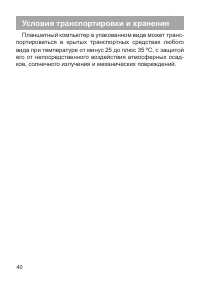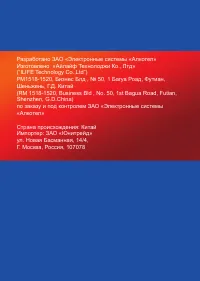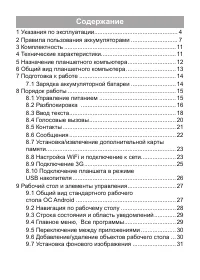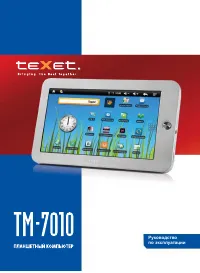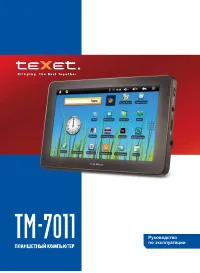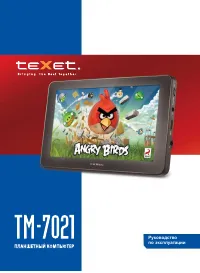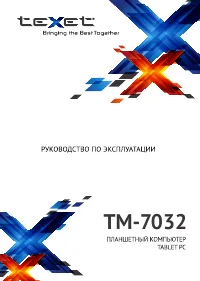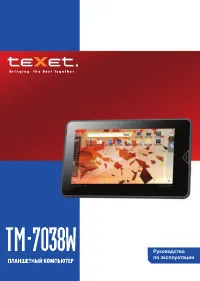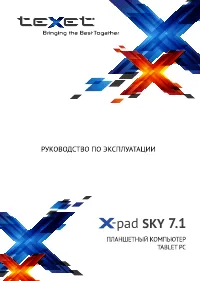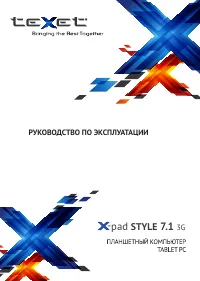Страница 2 - Содержание
Содержание Общая информация ............................................................. 3 Указания по эксплуатации .................................................... 4 Комплектность ...................................................................... 7 Технические характеристики..................
Страница 4 - Общая информация
3 Общая информация Благодарим за то, что Вы выбрали планшетный ком- пьютер teXet TM-9725. Прежде чем начать эксплуатацию устройства, внимательно прочтите данное руководство, что- бы воспользоваться всеми возможностями планшетного компьютера и продлить срок его службы. Сохраните это ру- ководство, чт...
Страница 5 - Указания по эксплуатации; Общие указания по эксплуатации
4 Указания по эксплуатации Данный планшетный компьютер произведен и предназна- чен для мобильного использования. Нижеследующие ука- зания по эксплуатации предназначены для того, чтобы по- мочь Вам правильно использовать компьютер без угрозы чьей-либо безопасности и сохранять его в рабочем состоя- ни...
Страница 8 - Комплектность
7 Меры безопасности при обращении с USB флеш-накопителями • Устанавливайте флеш-накопитель только правильной стороной. Не прилагайте усилия, если накопитель не входит в USB разъем устройства. Это может привести к поврежде- нию, как самого разъема, так и флеш-накопителя; • Не допускайте попадания в р...
Страница 9 - Технические характеристики
8 Технические характеристики • 9,7’’ емкостной IPS дисплей, формат 4х3, разрешение 1024х768 пикселей, 5 point Multi-touch • Операционная система Android 4.0; • Встроенный модуль WiFi 802.11b/g/n • Процессор с 3D ускорителем, Boxchip A10 Cortex A8, 1 ГГц; • Оперативная память: 1Гб DDR3 • Внутренняя п...
Страница 10 - Назначение планшетного компьютера; Операционная система Android
9 Назначение планшетного компьютера Планшетный компьютер teXet TM-9725 на базе опера- ционной системы Android 4.0 – это новый уровень разви- тия высокотехнологичных мобильных продуктов торговой марки teXet. Это универсальное многофункциональное устройство, которое в одинаковой степени эффективно исп...
Страница 11 - QIP
10 планшет. Доступ в интернет Используя встроенный WiFi модуль вы получаете пол- ноценный доступ к WEB-сайтам. Для вас открыты как мо- бильные, так и полноценные версии интернет порталов. Поиск необходимой информации в интернет обеспечи- вает приложение от официального партнёра teXet ком- пании Янде...
Страница 15 - Общий вид планшетного компьютера; miniUSB
14 Общий вид планшетного компьютера 1 Регулировка громкости. 2 Кнопка «Питание» / «Reset» . Кратковременное нажатие: Переход на предыдущую страницу Длительное нажатие больше 5 сек: Reset. 3 Камера 4 Микрофон 5 Разъем для подключения наушников 6 Разъем miniUSB 7 Разъем для подключения сетевого адапте...
Страница 16 - Подготовка к работе; Зарядка аккумуляторной батареи
15 10 Кнопка «Назад» 11 Кнопка «Домой» 12 Кнопка «Меню» 1 Подготовка к работе 1.1 Зарядка аккумуляторной батареи Перед зарядкой аккумуляторной батареи внимательно прочитайте разделы «Общие указания по эксплуатации» и «Меры безопасности при работе с адаптером питания». Подключите адаптер питания к се...
Страница 17 - Порядок работы; Управление питанием; «Завершить работу»
16 2 Порядок работы 2.1 Управление питанием Перед включением планшетного компьютера вниматель- но прочитайте раздел «Общие указания по эксплуатации». Включение Нажмите и удерживайте кнопку в течение 3 секунд. По- сле этого произойдет включение устройства, о чем можно будет судить по появлению застав...
Страница 19 - карты памяти
18 • Нет: блокировка и защита отсутствуют; • Перетащить значок блокировки: защита отсутству- ет, однако при этом вы можете быстро попасть на главный экран или открыть камеру и сразу начать делать снимки. • Графический ключ: для включения необходимо нари- совать графический ключ. • PIN: для включения...
Страница 20 - Настройка WiFi и подключение к сети
19 2.4 Подключение внешних USB-устройств Перед подключением флеш-накопителя или любого другого периферийного устройства внимательно про- читайте разделы «Меры безопасности при обращении с USB флеш-накопителями» и «Меры безопасности при работе с разъемами». Для подключения периферийных USB устройств ...
Страница 21 - но»
20 ки Wi-Fi» ; 2) система автоматически обнаружит доступные WiFi сети и выведет их названия; 3) выберите сеть, к кото- рой вы хотите подключиться, и при необходимости введи- те пароль; 4) при успешном подключении система выведет значок в области уведомлений. Примечание: возможность автоматической ра...
Страница 22 - Рабочий стол и элементы управления; Общий вид рабочего стола
21 3 Рабочий стол и элементы управления 3.1 Общий вид рабочего стола Рабочий стол Вашего планшетного компьютера состоит из 5 экранов. Главный экран расположен по центру, а допол- нительные экраны слева и справа от него. Любой из 5 экра- нов может быть организован по вашему усмотрению. 1 Поиск Google...
Страница 23 - Навигация по рабочему столу; «Все программы»
22 5 Кнопка «Домой» Кратковременное нажатие: переход к главному экрану 6 Быстрое переключение между активными при- ложениями; 7 Кнопка «Меню» 8 Строка состояния и область уведомлений 9 Текущее время 10 Состояние подключения по WiFi 11 USB подключение 12 Текущее состояние зарядки аккумулятора Идет за...
Страница 24 - «Пуск»; Строка состояния и область уведомлений; Главное меню
23 го в меню «Пуск» операционной системы Windows. 3.3 Строка состояния и область уведомлений В нижней части экрана находится строка состояния. В этой строке расположены элементы управления, область системных уведомлений, индикаторы беспроводных соеди- нений, индикатор заряда батареи и часы. Для того...
Страница 26 - Установка фонового изображения
25 Примечание: • Вы можете переместить любой объект на свободное ме- сто активного экрана. • Вы не сможете добавить новый объект на экран рабоче- го стола, если пространство заполнено. Удалите неисполь- зуемые объекты с активного экрана, либо добавьте новый объект на другой экран рабочего стола. Для...
Страница 27 - Установка и удаление приложений; Установка приложений
26 4 Установка и удаление приложений 4.1 Установка приложений Помимо стандартного пакета базовых приложений OS Android и предустановленного программного обеспечения от официальных партнеров teXet, Вы можете установить до- полнительное программное обеспечение на свое усмотре- ние. Программы могут быт...
Страница 28 - Удаление приложений
27 поставить свою оценку приложению и оставить собствен- ный отзыв. Для установки понравившегося приложения до- статочно нажать кнопку «Установить» или «Купить» , если приложение платное. В разделе «Загрузки» вы увидите список приложений, каждому из которых будет присвоен статус «Предлагается обновл...
Страница 29 - Обновление прошивки; Настройки операционной системы
28 стройки» ; 3) откройте раздел «Приложения» ; 4) выберите «Управление приложениями» ; 5) найдите и выберите при- ложение в списке; 6) нажмите кнопку «Удалить» и подтвер- дите действие. Примечание: приложения, входящие в состав системы, удалить невозможно. 4.3 Обновление прошивки Обновление по возд...
Страница 30 - Беспроводные сети; «Настройка WiFi и подключение к
29 5.1 Беспроводные сети Меню Настройки Беспроводные сети Смотрите пункт 2.5 «Настройка WiFi и подключение к сети». 5.2 Настройка звука Меню Настройки Устройство Звук В этом разделе Вы можете выполнить следующие действия: • настроить громкость воспроизведения музыки, уведо- млений или будильника • в...
Страница 39 - Правила пользования аккумуляторами
38 Правила пользования аккумуляторами • Используйте аккумуляторы только по назначению. • Не разбирайте и не ломайте аккумуляторы. • Не подвергайте аккумуляторы нагреву и воздействию огня. • Избегайте воздействия прямого солнечного света. • Не допускайте короткого замыкания аккумуляторов. Не храните ...
Страница 40 - Словарь терминов; Android OS
39 Словарь терминов Android OS – операционная система для планшетных компьютеров и коммуникаторов, основанная на ядре Linux. Android Market – онлайн-каталог программного обеспе- чения для Android OS. APK – Android Package, формат файла являющегося па- кетом для установки приложения в Android OS. Вид...
Страница 41 - Условия транспортировки и хранения
40 Условия транспортировки и хранения Планшетный компьютер в упакованном виде может транс- портироваться в крытых транспортных средствах любого вида при температуре от минус 25 до плюс 35 ºС, с защитой его от непосредственного воздействия атмосферных осад- ков, солнечного излучения и механических по...